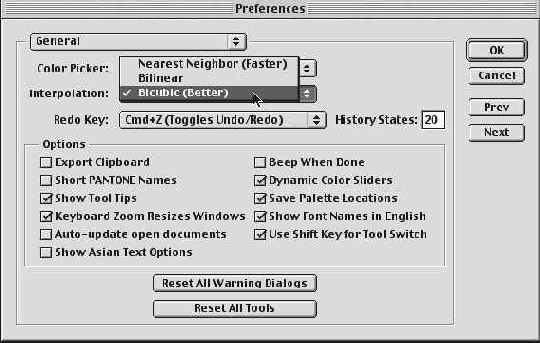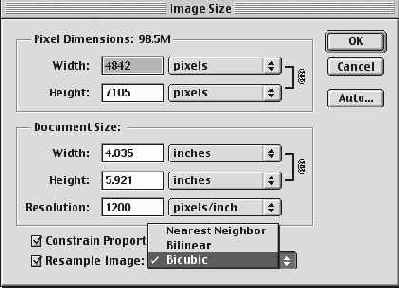Основы работы в Photoshop

| Диалоговое окно Image SizeДля тех из нас, кто не только работает в Photoshop, но обучает работе с ним других, это окно из-за невразумительных надписей и странного поведения служило постоянным источником проблем. Новая его организация - большой шаг вперед, но если вы переходите с версии 3, вам придется привыкать. Диалоговое окно включает две группы параметров, характеризующих разрешение изображения: Pixel Dimensions (Пиксельный размер) и Document Size (Размер документа).
Resample Image. Самым важным в диалоговом окне Image Size является параметр Resample Image. Когда он включен, вы можете изменять пиксельный размер изображения, а когда отключен, секция размерности становится недоступной для редактирования. Иначе говоря, не включив этого параметра, вы не можете ни добавлять в изображение пикселы (апсэмплинг), ни удалять их (даунсэмплинг). В прежних версиях Photoshop параметр Resample Image назывался Constrain File Size и работал он наоборот – ресэмплинг был возможен только тогда, когда этот параметр был отключен. Нынешнее диалоговое окно лучше тем, что в нем сразу видно, собираетесь ли вы выполнять ресэмплинг (в результате чего изображение может оказаться испорченным). Оно позволяет также выбирать метод интерполяции (см. "Апсэмплинг и даунсэмплинг" далее в этой лекции). Заметьте, что с изменением пиксельного размера изменяется и объем файла. Новый и прежний размеры файла отображаются в верхней части диалогового окна. Изменение размеров. Как уже отмечалось, к диалоговому окну Image Size надо немного привыкнуть. Поначалу вызывает недоумение то, что с внесением изменений значения в одних полях изменяются, а в других нет. Мы вкратце перечислим, на что здесь следует обратить внимание. Если при включенном параметре Resample Image изменить значения в полях Pixel Dimensions, значения Document Size также изменятся, а величина в поле Resolution останется прежней. Если вы измените значения Document Size, величины Pixel Dimensions тоже изменятся, а Resolution останется без изменений. Если изменить значение Resolution, значения Pixel Dimensions изменяются, а значения Document Size остаются прежними. Диалоговое окно Image Size 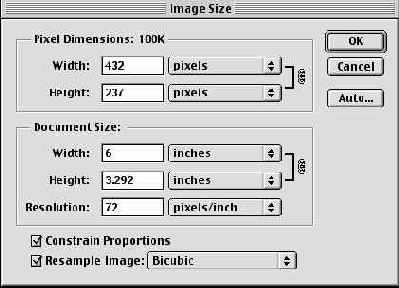 Рис. 3.11. Диалоговое окно Image Size разделено на две редактируемые секции - Pixel Dimensi и Print Size 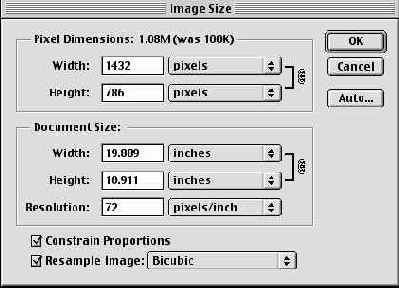 Рис. 3.11. Если при включенном параметре Resample Image изменить значения в полях Pixel Dimensions, значения Print Size также изменятся, а величина в поле Resolution остается прежней  Рис. 3.11. Если при подключенном параметре Resample Image изменить разрешение, изменятся значения в полях Pixel Dimensions, а в полях Document Size - нет 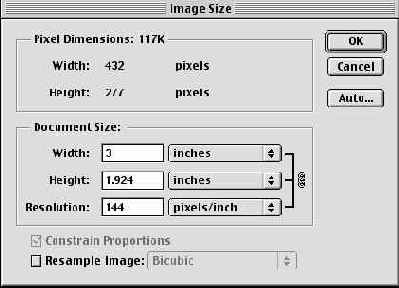 Рис. 3.11. Когда параметр Resample Image отключен, значения Pixel Dimensions недоступны для редактирования, а изменения, вносимые в поля Print Size, влияют на значения Resolution, и наоборот Когда параметр Resample Image отключен, значения Pixel Dimensions недоступны для редактирования, а изменения, вносимые в поля Document Size или Resolution, всегда влияют друг на друга (см. рис. 3.11). Если два предыдущих абзаца кажутся вам бессмысленными, не пытайтесь выучить их наизусть, а лучше войдите в диалоговое окно Image Size и поэкспериментируйте немного, и скоро вы сами разберетесь, что как работает. Подсказка. Изменение размеров по процентным величинам. В списках Pixel Dimensions и Document Size среди других вариантов есть пункт Percent. Он позволяет изменять размер изображения по заданной процентной величине. Например, если у вас есть изображение 2 х 2 дюйма, а в полях Width (Ширина) и Height (Высота) секции Document Size вы введете по 200 процентов, размер печатного оттиска станет 4 х 4 дюйма. Количество пикселов в изображении в данном случае будет зависеть от того, включен ли у вас параметр Resample Image. Мы находим это особенно удобным, когда нужно восстановить изображение, которое в какой-нибудь другой программе, вроде QuarkXPress, было увеличено, уменьшено или растянуто с целью "позиционирования". Мы записываем на клочке бумаги величины масштабирования из Quark XPress, затем открываем изображение в Photoshop и в диалоговом окне Image Size вводим процентные величины. Методы ресэмплинга. Выполняя даунсэмплинг, Photoshop использует один из трех методов интерполяции: Nearest Neighbor, Bilinear и Bicubic. Нужный вариант выбирается в диалоговом окне General Preferences или Image Size (см. рис. 3.12).
on_load_lecture()   Дальше » | |||||||